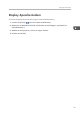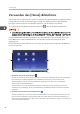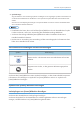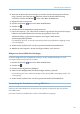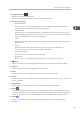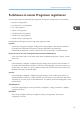Operation Manual
Verwenden des [Home]-Bildschirms
Jede Funktion hat ihr eigenes Symbol und diese werden auf dem [Home]-Bildschirm angezeigt. Auf dem
[Home]-Bildschirm können Sie Verknüpfungen zu häufig verwendeten Funktionen oder Webseiten
hinzufügen. Sie können auf ihm auch Widgets registrieren, z.B. das Widget z. Sprachänd..
Zur Anzeige des [Home]-Bildschirms drücken Sie [Home] ( ) unten in der Mitte des Bildschirms.
• Lassen Sie keine großen Kräfte auf den Bildschirm einwirken, da dies zu Schäden führen kann. Die
maximal erlaubte Kraft beträgt ca. 30 N (ca. 3 kgf). (N = Newton, kgf = Kilopond. 1 kgf = 9,8 N)
Der [Home]-Bildschirm besteht aus fünf Bildschirmen: Home-Bildschirm 1 bis Home-Bildschirm 5. Der
Home-Bildschirm 3 ist der Standardbildschirm, der nach dem Drücken der [Home]-Taste zuerst
angezeigt wird.
Um zwischen den einzelnen Bildschirmen zu wechseln, wischen Sie mit dem Finger über den Bildschirm
nach rechts oder links.
DE DCH014
1
2
3
1. Symbol für die Liste der Anwendungen
Drücken, um die Liste der Anwendungen anzuzeigen. Auf dem [Home]-Bildschirm können Sie Verknüpfungen
für Anwendungen erstellen. Einzelheiten über vorinstallierte Anwendungen, deren Symbole in den
Werkseinstellungen nicht auf dem [Home] Bildschirm angezeigt werden, siehe S. 41 "Vorinstallierte
Anwendungen mit Werkseinstellungen".
Zur Verwendung einer in den Registerkarten [Widgets] und [Programmieren] angezeigten Anwendung
erstellen Sie eine Verknüpfung auf dem [Home]-Bildschirm. Einzelheiten finden Sie im Handbuch Nützliche
Funktionen.
2. Symbole zum Umschalten zwischen Bildschirmen
Drücken Sie diese Taste, um zwischen den fünf Home-Bildschirmen zu wechseln. Die Symbole werden unten
links und rechts am Bildschirm angezeigt. Die Anzahl der Symbole steht für die Anzahl der Bildschirme auf
jeder Seite des aktuellen Bildschirms. Wenn Sie zum Beispiel den Home-Bildschirm 3 öffnen, werden links und
rechts zwei Symbole angezeigt.
2. Erste Schritte
40